Este artigo é para redefinir uma senha de conta da Microsoft esquecida . Se você quiser alterar uma senha conhecida , consulte Alterar sua senha da conta Microsoft .
1. Selecione Esqueceu sua senha?
Se a janela “Inserir senha” ainda estiver aberta, selecione Esqueci senha?
Caso contrário, selecione Redefinir senha abaixo, insira o nome de usuário da conta que você está tentando redefinir e selecione Avançar.
Redefinir senha
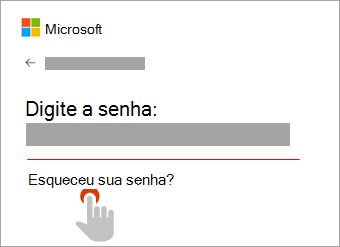
2. Confira sua identidade
Para sua proteção, a Microsoft deve verificar sua identidade antes de prosseguir com a redefinição da sua senha.
- Escolha como você deseja receber um código de verificação.Importante:
- Se você não vir uma opção para onde enviar um código ou não tiver mais acesso a nenhuma das opções de verificação mostradas, use essa ferramenta auxiliar de entrada.
- Se você não reconhecer nenhuma das opções de email ou telefone de verificação, use esta ferramenta auxiliar de entrada.
- Selecione Avançar.
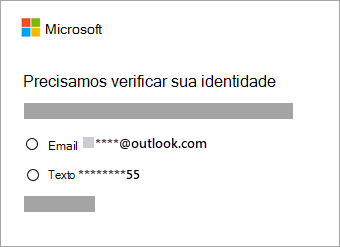
3. Obtenha um código de verificação
Para sua proteção, pediremos que você confirme os detalhes de verificação selecionados.
- Dependendo do método de contato escolhido, digite novamente a primeira parte do endereço de email ou os últimos quatro dígitos do número de telefone indicado na janela anterior.
- Selecione Receber o código.
- A Microsoft enviará um código de verificação para o email ou número de telefone selecionado.
- Vá para o telefone ou email de recuperação de onde você espera receber o código.

4. Insira o código e redefina a senha
Confirme o código para criar uma nova senha. Saiba como criar uma senha forte.
- Cole ou digite o código que você recebeu e selecione Avançar.
- Digite sua nova senha e selecione Avançar.
Precisa de mais ajuda?
Se essas etapas não funcionarem ou você tiver outros problemas de entrada da conta, use nossa ferramenta auxiliar de entrada.
Informações de segurança e códigos de verificação da conta Microsoft